
Manual_DIR-300_A1_rev_1_0_RUS
.pdf
СОДЕРЖАНИЕ
КОМПЛЕКТ ПОСТАВКИ .................................................................................. |
4 |
СИСТЕМНЫЕ ТРЕБОВАНИЯ .......................................................................... |
4 |
ВВЕДЕНИЕ........................................................................................................... |
5 |
ХАРАКТЕРИСТИКИ........................................................................................... |
6 |
ОБЗОР АППАРАТНОГО ОБЕСПЕЧЕНИЯ ..................................................... |
7 |
СОЕДИНЕНИЯ..................................................................................................... |
7 |
СВЕТОДИОДНЫЕ ИНДИКАТОРЫ......................................................................... |
8 |
УСТАНОВКА ....................................................................................................... |
9 |
ПЕРЕД НАЧАЛОМ РАБОТЫ ................................................................................. |
9 |
РЕКОМЕНДАЦИИ ПО УСТАНОВКЕ БЕСПРОВОДНЫХ УСТРОЙСТВ ..................... |
10 |
ПОДКЛЮЧЕНИЕ К КАБЕЛЬНОМУ/DSL/СПУТНИКОВОМУ МОДЕМУ ................. |
11 |
ПОДКЛЮЧЕНИЕ К ДРУГОМУ МАРШРУТИЗАТОРУ ............................................ |
12 |
НАСТРОЙКА ..................................................................................................... |
14 |
WEB-ИНТЕРФЕЙС НАСТРОЙКИ ........................................................................ |
14 |
Мастер установки..................................................................................... |
15 |
Internet Setup (Настройка Интернет)..................................................... |
19 |
Dynamic (Cable).................................................................................................. |
19 |
PPPoE (DSL) ....................................................................................................... |
20 |
PPTP.................................................................................................................... |
21 |
L2TP.................................................................................................................... |
22 |
Static (назначается провайдером) .................................................................... |
23 |
Russian PPPoE (Dual Access) ............................................................................. |
24 |
Russian PPTP (Dual Access) ............................................................................... |
26 |
Wireless Setup (Настройка беспроводной сети) ...................................... |
27 |
LAN Setup (Настройка LAN ).................................................................... |
33 |
DHCP Server Settings (Настройки DHCP-сервера ) ................................. |
34 |
Time and Date (Время и дата) ................................................................... |
35 |
Parental Control (Родительский контроль).............................................. |
36 |
Port Forwarding (Перенаправление портов) ............................................ |
37 |
Application Rules (Правила приложений)................................................. |
38 |
Access Control (Управление доступом)..................................................... |
39 |
Firewall & DMZ (Межсетевой экран и DMZ).......................................... |
40 |
Advanced Wireless (Расширенные настройки беспроводной сети) ........ |
41 |
Advanced Network (Расширенные настройки сети) ................................ |
42 |
Routing (Маршрутизация)......................................................................... |
43 |
Device Administration (Администрирование устройства) ...................... |
44 |
Save and Restore (Сохранение и восстановление настроек) ................... |
45 |
Firmware Update (Обновление программного обеспечения) .................... |
46 |
DDNS Setting (Настройки DDNS) ............................................................. |
47 |
System Check (Проверка системы)............................................................ |
48 |
Schedules (Расписания) .............................................................................. |
49 |
Log Settings (Настройки журнала) ........................................................... |
50 |
Device Info (Информация об устройстве)................................................ |
51 |
Log (Журнал)............................................................................................... |
52 |
Statistics (Статистика)............................................................................. |
53 |
Active Session (Активные сессии).............................................................. |
53 |
Wireless (Беспроводной доступ) ................................................................ |
54 |
Help (Помощь) ............................................................................................ |
55 |
БЕЗОПАСНОСТЬ БЕСПРОВОДНОГО ДОСТУПА...................................... |
56 |
ЧТО ТАКОЕ WEP? ............................................................................................ |
56 |
НАСТРОЙКА WEP ............................................................................................ |
57 |
ЧТО ТАКОЕ WPA?............................................................................................ |
58 |
НАСТРОЙКА WPA-PSK И WPA2-PSK ............................................................ |
59 |
НАСТРОЙКА WPA/WPA2-PSK........................................................................ |
60 |
НАСТРОЙКА WPA, WPA2 И WPA/WPA2 (RADIUS) ..................................... |
61 |
ПОДКЛЮЧЕНИЕ К БЕСПРОВОДНОЙ СЕТИ ............................................. |
62 |
® |
|
ОПЕРАЦИОННАЯ СИСТЕМА WINDOWS XP ..................................................... |
62 |
НАСТРОЙКА WEP ............................................................................................ |
63 |
НАСТРОЙКА WPA-PSK ................................................................................... |
65 |
УСТАНОВКА ЗАЩИТЫ WI-FI-СОЕДИНЕНИЯ (WCN 2.0 В WINDOWS |
|
VISTA).................................................................................................................. |
67 |
ИСХОДНАЯ НАСТРОЙКА МАРШРУТИЗАТОРА ДЛЯ ЗАЩИТЫ WI-FI- |
67 |
СОЕДИНЕНИЯ.................................................................................................... |
|
УСТАНОВКА НАСТРОЕННОГО МАРШРУТИЗАТОРА ........................................... |
68 |
ИЗМЕНЕНИЕ ИМЕНИ КОМПЬЮТЕРА И ПРИСОЕДИНЕНИЕ К |
|
РАБОЧЕЙ ГРУППЕ........................................................................................... |
69 |
НАСТРОЙКА IP-АДРЕСА В WINDOWS VISTA ........................................... |
71 |
БЕСПРОВОДНАЯ УСТАНОВКА СОЕДИНЕНИЯ И СЕТИ........................ |
74 |
ПОДКЛЮЧЕНИЕ К БЕСПРОВОДНОЙ СЕТИ С ИСПОЛЬЗОВАНИЕМ |
|
ФУНКЦИЙ БЕЗОПАСНОСТИ (WEP, WPA-PSK & WPA2-PSK) ............. |
79 |
ПОДКЛЮЧЕНИЕ К БЕСПРОВОДНОЙ СЕТИ БЕЗ ИСПОЛЬЗОВАНИЯ |
|
ФУНКЦИЙ БЕЗОПАСНОСТИ ........................................................................ |
83 |
ПОИСК И УСТРАНЕНИЕ НЕИСПРАВНОСТЕЙ ......................................... |
87 |
ОСНОВЫ ПОСТРОЕНИЯ БЕСПРОВОДНОЙ СЕТИ................................... |
91 |
ЧТО ТАКОЕ БЕСПРОВОДНАЯ ТЕХНОЛОГИЯ?.................................................... |
92 |
СОВЕТЫ............................................................................................................ |
94 |
РЕЖИМЫ БЕСПРОВОДНОГО ДОСТУПА ............................................................. |
95 |
ОСНОВЫ ПОСТРОЕНИЯ СЕТЕЙ.................................................................. |
96 |
ПОЛУЧЕНИЕ ИНФОРМАЦИИ ОБ IP-АДРЕСЕ ..................................................... |
96 |
НАЗНАЧЕНИЕ СТАТИЧЕСКОГО IP-АДРЕСА ...................................................... |
97 |
ТЕХНИЧЕСКАЯ СПЕЦИФИКАЦИЯ ............................................................. |
98 |

Комплект поставки
·Беспроводной маршрутизатор DIR-300 D-Link
·Адаптер питания
·Кабель Ethernet
·Руководство пользователя на CD-диске
Примечание: Использование адаптера питания с характеристиками, отличными от адаптера, включенного в комплект поставки, может привести к повреждению устройства и отмене гарантии на него.
Примечание: Подключите адаптер питания к соответствующему разъему на устройстве, а лишь затем к розетке питания.
Системные требования
•Кабельный или DSL-модем Ethernet
•Компьютеры с установленной операционной системойWindows®, Macintosh® или Linux и адаптером
Ethernet
•Браузер Internet Explorer версии 6.0 или Netscape Navigator™ версии 6.0 или выше (для осуществления настройки)
Введение
Компания D-Link, занимающая одну из лидирующих позиций на рынке беспроводных устройств, представляет беспроводной маршрутизатор DIR-300. Беспроводной маршрутизатор D-Link DIR-300 позволяет передавать данные с максимальной скоростью передачи беспроводного сигнала до54Мбит/с* в частотном диапазоне2.4ГГц, который используется также в стандарте802.11b. Кроме того, благодаря поддержке 4 портов Ethernet, DIR-300 предоставляет возможность подключить сразу несколько компьютеров.
DIR-300 использует технологию передачи данных, обеспечивающую максимальную скорость передачи беспроводного сигнала до 54Мбит/с*, что позволяет работать с потоковым видео и другими приложениями, чувствительными к полосе пропускания, включая игры on-linе, не используя кабели Ethernet. Поддержка приложений, требовательных к полосе пропускания, также делает просмотр программ в реальном времени более приятными и эффективными.
Благодаря встроенному межсетевому экрану, можно минимизировать угрозы вторжения хакеров в сеть. Некоторые функции межсетевого экрана позволяют открыть или закрыть определенные порты для заданных приложений. В правилах межсетевого экрана можно также задать расписание с тем, чтобы определенные порты были открыты или закрыты в заданное время. Такие функции, как фильтрация содержимого, фильтрация MAC-адресов, блокировка URL и доменов служат полезными инструментами для предотвращения вторжений извне.
Удобный в использовании Мастер установок позволяет пользователю за считанные минуты настроитьDIR-300, выполнив несколько простых шагов. Широкий набор функций и дружественная пользователю утилита делаетDIR-300 идеальным устройством для использования в сети.
* Максимальная скорость передачи беспроводного сигнала определяется спецификацией стандартаIEEE 802.11g. Реальная пропускная способность может отличаться. Условия, в которых работает сеть, а так же факторы окружающей среды, включая объем трафика, материалы и конструкции зданий, сетевые накладные расходы снижают ее фактическую пропускную способно. Устьловия окружающей среды оказывают влияние на радиус распространения сигнала.
Характеристики
•Высокая скорость передачи данных по беспроводной сети- DIR-300 при взаимодействии с другими беспроводными клиентами 802.11g поддерживает скорость передачи данных 54доМбит/с* . Это обеспечивает возможность с приложениями реального времени, включая потоковое видео, игры on-line и передачу аудио в реальном времени. Данный беспроводной маршрутизатор 802.11g обеспечивает скорость выше в 5 раз, по сравнению с 802.11b.
•Совместимость с устройствами 802.11b и 802.11g - DIR-300 полностью совместим с стандартомIEEE 802.11b, поэтому он может легко использоваться с существующими в сети адаптерами802.11b PCI, USB и Cardbus.
•Расширенные функции межсетевого экрана- Web-интерфейс пользователя позволяет настроить расширенные функции управления сетью, включая:
•Фильтрацию содержимого – удобная в настройке фильтрация на основе MAC-адресов, URL, и/или имени домена.
•Фильтрацию по расписанию– Эти фильтры могут активироваться по расписанию в определенные дни и на протяжении заданного временного интервала в часах или минутах.
•Поддержка нескольких одновременных сессий- DIR-300 поддерживает сессии VPN pass through. Он поддерживает несколько сессийIPSec и PPTP одновременно, поэтому пользователи за DIR-300 могут получить безопасный доступ к корпоративной сети.
• Дружественный пользователю Мастер установки– Благодаря понятному Web-интерфейсу пользователя, DIR-300 позволяет управлять доступом к информации в беспроводной сети как из сети Интернет, так и с сервера компании. Настроить маршрутизатор можно в считанные минуты.
* Максимальная скорость передачи беспроводного сигнала определяется спецификацией стандартаIEEE 802.11g. Реальная пропускная способность может отличаться. Условия, в которых работает сеть, а так же факторы окружающей среды, включая объем трафика, материалы и конструкции зданий, сетевые накладные расходы снижают ее фактическую пропускную способно. Устьловия окружающей среды оказывают влияние на радиус распространения сигнала.
.
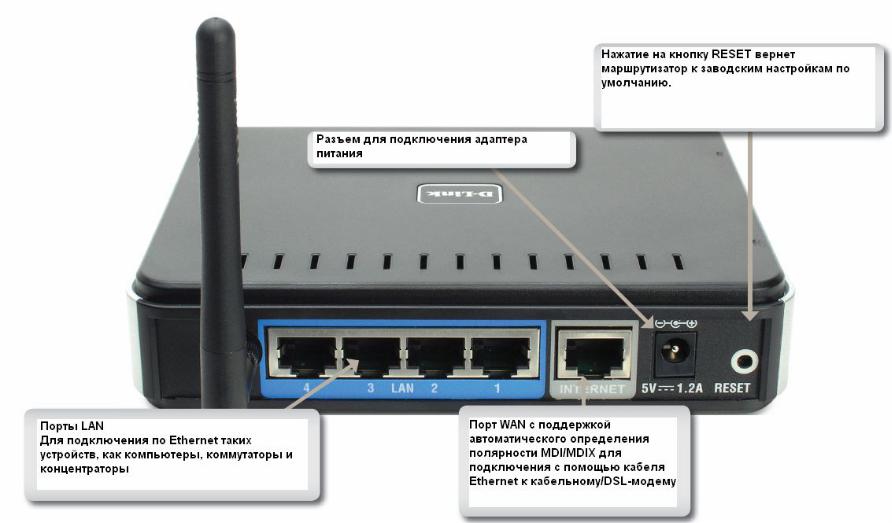
Обзор аппаратного обеспечения
Соединения
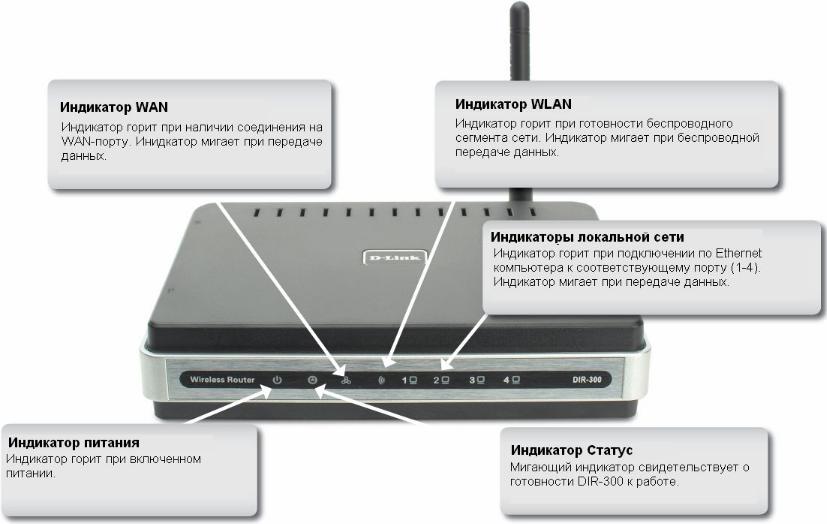
Обзор аппаратного обеспечения
Светодиодные индикаторы
Установка
В данном разделе описывается процесс установки маршрутизатора. Место размещения маршрутизатора играет важную роль. Не размещайте устройство в подсобных помещениях (например, на чердаке, в чулане, гараже и т.д.).
Перед началом работы
Выполним настройку маршрутизатора и компьютера, который ранее непосредственно подключался к модему. Для подключения маршрутизатора необходимо использовать портEthernet модема. Если до подключения маршрутизатора использовалось USB-соединение, то необходимо выключить модем, отключить USB-кабель и подключить кабель Ethernet к WAN-порту Маршрутизатора, а затем снова включить модем. Иногда может потребоваться связаться с провайдером, чтобы изменить тип соединения (USB на Ethernet).
При использовании DSL-подключения через PPPoE убедитесь, что все программное обеспечениеPPPoE (например, WinPoet, Broadjump или Ethernet 300) выключено или удалено с компьютера. В противном случае подключение к Интернет может оказаться невозможным.
Рекомендации по установке беспроводных устройств
Беспроводной маршрутизатор D-Link позволяет получить, используя беспроводное соединение, доступ к сети, находясь в любой точке радиуса действия беспроводной сети. Однако следует учитывать, что количество, толщина и положение стен, потолков и других аналогичных объектов, через которые будет проходить беспроводной сигнал, может сократить радиус действия сети. Радиус охвата сети существенно зависит от типа материала конструкций и уровня сопутствующих радиочастотных шумов в доме или офисе. Ниже приведены ключевые моменты, которые позволят максимизировать радиус действия сети:
1.Старайтесь сократить до минимума количество преград между маршрутизатором D-Link, поскольку стена или потолок может сократить радиус действия адаптера1-30до м. Учитывайте это при выборе расположения маршрутизатора.
2. Убедитесь, что устройства располагаются |
на одной линии с маршрутизатором. Например, стена |
толщиной 0,5 м под углом 45 градусов будет |
представлять преграду толщиной1 м для беспроводного |
устройства. А под углом2 градуса преграда |
уже будет толщиной14 м! Следовательно, для лучшего |
приема располагайте устройства таким образом, что сигнал проходил прямо через стену или потолок, а не под углом.
3. Строительные материалы также имеют значение. Сплошная металлическая дверь или алюминиевые сваи могут негативно влиять на радиус действия. Поэтому старайтесь располагать точки доступа, беспроводные маршрутизаторы и компьютеры так, чтобы сигнал проходил через стену сухой кладки или открытые дверные проемы. Такие материалы и объекты, как стекло, сталь, метал, стены с изоляцией, вода (аквариумы), зеркала, шкафы, кирпич и бетон, будут снижать дальность распространения беспроводного сигнала.
4.Держите устройство вдали (как минимум, на расстоянии 1-2 м) от электрических устройств и приборов, являющихся источником радиочастотных шумов.
5.Если в том же помещении используется радиотелефон2,4ГГц или оборудованиеX-10 (настенные вентиляторы, осветительное оборудование и системы домашней безопасности), это может существенно
снизить радиус действия сети. Убедитесь, что база радиотелефона2,4ГГц находится вдали от беспроводных устройств. Причем, база распространяет сигнал, даже если телефон не используется.
